May -Akda:
Frank Hunt
Petsa Ng Paglikha:
17 Marso. 2021
I -Update Ang Petsa:
27 Hunyo 2024
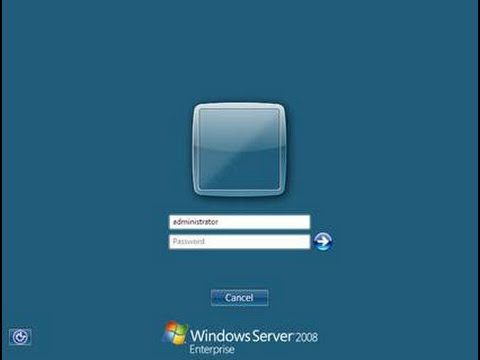
Nilalaman
- Upang humakbang
- Paraan 1 ng 5: Pag-reset ng isang password bilang isang administrator
- Paraan 2 ng 5: Paggamit ng isang Windows XP CD-ROM
- Paraan 3 ng 5: Mag-boot sa Safe Mode
- Paraan 4 ng 5: Mag-boot mula sa isang Linux CD
- Paraan 5 ng 5: Mag-access ng mga file nang walang isang password sa pamamagitan ng paglalagay ng hard drive sa isa pang PC
- Mga Tip
- Mga babala
Bagaman hindi na opisyal na sinusuportahan ng Microsoft ang operating system, marami pa ring mga computer sa buong mundo na nagpapatakbo pa rin ng Windows XP. Ano ang mangyayari kung ang isang gumagamit sa isa sa mga sistemang ito ay mawawala ang kanilang password? Hindi posible na mabawi ang isang nawalang password, ngunit maraming paraan upang magtalaga ng isang ganap na bagong password sa bawat gumagamit ng system, maging ang account ng administrator.
Upang humakbang
Paraan 1 ng 5: Pag-reset ng isang password bilang isang administrator
 Mag-log in bilang isang administrator. Ang mga account na may mga pribilehiyo ng administrator ay maaaring baguhin ang password ng sinumang gumagamit. Gumagana lamang ito kung alam mo ang password ng account ng administrator (o ibang account na may mga pribilehiyo ng admin.
Mag-log in bilang isang administrator. Ang mga account na may mga pribilehiyo ng administrator ay maaaring baguhin ang password ng sinumang gumagamit. Gumagana lamang ito kung alam mo ang password ng account ng administrator (o ibang account na may mga pribilehiyo ng admin.  Buksan ang Start menu at i-click ang "Run". Lilitaw ang isang text box.
Buksan ang Start menu at i-click ang "Run". Lilitaw ang isang text box.  I-type ang cmd sa larangan ng teksto at pindutin ↵ Ipasok. Bubuksan nito ang isang window ng utos.
I-type ang cmd sa larangan ng teksto at pindutin ↵ Ipasok. Bubuksan nito ang isang window ng utos.  Mag-type ng net user [Username] *. Halimbawa, net user Wiki * (kung "Wiki" ang account kung saan kinakailangan ng bagong password). Tiyaking mayroong puwang sa pagitan ng * at ang ipinakitang username at pindutin ↵ Ipasok.
Mag-type ng net user [Username] *. Halimbawa, net user Wiki * (kung "Wiki" ang account kung saan kinakailangan ng bagong password). Tiyaking mayroong puwang sa pagitan ng * at ang ipinakitang username at pindutin ↵ Ipasok.  Mag-type ng bagong password at pindutin ↵ Ipasok. Hihilingin sa iyo na kumpirmahin ang password sa pamamagitan ng pag-type muli dito. Sa sandaling nakumpirma ang password, maaari itong magamit upang ma-access ang account.
Mag-type ng bagong password at pindutin ↵ Ipasok. Hihilingin sa iyo na kumpirmahin ang password sa pamamagitan ng pag-type muli dito. Sa sandaling nakumpirma ang password, maaari itong magamit upang ma-access ang account.
Paraan 2 ng 5: Paggamit ng isang Windows XP CD-ROM
 Ipasok ang Windows XP CD sa iyong CD-ROM drive. Gumagana lamang ang pamamaraang ito kung mayroon kang isang bootable CD sa Windows XP. Kung ito ang orihinal na Windows XP CD, ito ay bootable. Kung ito ay isang nasunog na CD, maaaring hindi ito, ngunit malalaman mo lamang sa pamamagitan ng pagsubok na ito.
Ipasok ang Windows XP CD sa iyong CD-ROM drive. Gumagana lamang ang pamamaraang ito kung mayroon kang isang bootable CD sa Windows XP. Kung ito ang orihinal na Windows XP CD, ito ay bootable. Kung ito ay isang nasunog na CD, maaaring hindi ito, ngunit malalaman mo lamang sa pamamagitan ng pagsubok na ito.  I-restart ang iyong computer. Kapag nag-restart ang computer, makakakita ka ng isang mensahe na nagsasabing "Pindutin ang anumang key upang mag-boot mula sa disk". Pindutin ang key sa keyboard.
I-restart ang iyong computer. Kapag nag-restart ang computer, makakakita ka ng isang mensahe na nagsasabing "Pindutin ang anumang key upang mag-boot mula sa disk". Pindutin ang key sa keyboard. - Kung ang computer ay nag-boot nang hindi sinenyasan upang pindutin ang isang key, ang Windows XP CD ay hindi magsisimulang.
- Maaari kang humiram ng isang Windows XP CD mula sa isang tao (o hilingin sa isang tao na magsunog ng isang bootable na kopya para sa iyo). Hindi ito kailangang maging parehong CD tulad ng naipadala sa bersyon na ito ng Windows.
 Pindutin ang pindutan R. upang "ibalik" ang iyong pag-install.
Pindutin ang pindutan R. upang "ibalik" ang iyong pag-install. Pindutin ⇧ Paglipat+F10 kapag sinabi ng screen na "Pag-install ng mga aparato". Bubuksan nito ang isang window ng utos.
Pindutin ⇧ Paglipat+F10 kapag sinabi ng screen na "Pag-install ng mga aparato". Bubuksan nito ang isang window ng utos.  I-type ang NUSRMGR.CPL at pindutin ang ↵ Ipasok. Bubuksan nito ang seksyon ng Mga Account ng User ng Control Panel, kung saan maaari mong i-reset ang anumang password sa pamamagitan ng pagpili ng isang gumagamit at pagpasok ng isang bagong password.
I-type ang NUSRMGR.CPL at pindutin ang ↵ Ipasok. Bubuksan nito ang seksyon ng Mga Account ng User ng Control Panel, kung saan maaari mong i-reset ang anumang password sa pamamagitan ng pagpili ng isang gumagamit at pagpasok ng isang bagong password.
Paraan 3 ng 5: Mag-boot sa Safe Mode
 I-restart ang computer habang naka-ulit F8 magpatuloy sa pagpindot.
I-restart ang computer habang naka-ulit F8 magpatuloy sa pagpindot. Gamitin ang mga arrow key (pataas, pababa) upang mapili ang "Safe Mode with Command Prompt". Pindutin ↵ Ipasok upang simulan ang Windows.
Gamitin ang mga arrow key (pataas, pababa) upang mapili ang "Safe Mode with Command Prompt". Pindutin ↵ Ipasok upang simulan ang Windows.  Piliin ang Administrator account. Walang default na password, kaya gagana ito maliban kung may ibang nag-configure ng isang espesyal na password para sa Administrator account. Sa karamihan ng mga kaso ay walang password.
Piliin ang Administrator account. Walang default na password, kaya gagana ito maliban kung may ibang nag-configure ng isang espesyal na password para sa Administrator account. Sa karamihan ng mga kaso ay walang password.  Mag-type ng net user sa prompt ng utos. Pagkatapos ay pindutin ↵ Ipasok. Ngayon ang isang listahan ng lahat ng mga Windows account ay ipinapakita.
Mag-type ng net user sa prompt ng utos. Pagkatapos ay pindutin ↵ Ipasok. Ngayon ang isang listahan ng lahat ng mga Windows account ay ipinapakita.  Pumili ng isang gumagamit at tanggalin ang password. Mag-type ng net user na Wiki 12345678 kung saan ang "Wiki" ay ang pangalan ng gumagamit na ang password ay nawala, at ang "12345678" ay ang napili mong password. Pindutin ↵ Ipasok upang magpatuloy sa.
Pumili ng isang gumagamit at tanggalin ang password. Mag-type ng net user na Wiki 12345678 kung saan ang "Wiki" ay ang pangalan ng gumagamit na ang password ay nawala, at ang "12345678" ay ang napili mong password. Pindutin ↵ Ipasok upang magpatuloy sa.  I-type ang shutdown –r upang muling simulan ang computer. Magsisimula ang computer tulad ng dati at ang gumagamit na ang password na iyong binago ay makakapag-log in na gamit ang kanilang bagong password.
I-type ang shutdown –r upang muling simulan ang computer. Magsisimula ang computer tulad ng dati at ang gumagamit na ang password na iyong binago ay makakapag-log in na gamit ang kanilang bagong password.
Paraan 4 ng 5: Mag-boot mula sa isang Linux CD
 Simulan ang iyong computer sa isang "live" na bersyon ng Linux. Ang Ubuntu ay inirerekomenda ng mga eksperto. Pinapayagan ka ng isang "live" na bersyon na mag-boot ng Linux nang hindi mai-install ito. Ilagay ang disc sa iyong cdrom drive at i-restart ang computer. Kapag lumitaw ang mensaheng "Pindutin ang anumang key upang mag-boot mula sa CD," pindutin ang anumang key.
Simulan ang iyong computer sa isang "live" na bersyon ng Linux. Ang Ubuntu ay inirerekomenda ng mga eksperto. Pinapayagan ka ng isang "live" na bersyon na mag-boot ng Linux nang hindi mai-install ito. Ilagay ang disc sa iyong cdrom drive at i-restart ang computer. Kapag lumitaw ang mensaheng "Pindutin ang anumang key upang mag-boot mula sa CD," pindutin ang anumang key.  Buksan ang desktop ng bersyon ng Live Linux. Nakasalalay sa bersyon ng Linux na iyong ginagamit, maaaring hilingin sa iyo na pumili ng isang bersyon na gagamitin. Piliin ang "Live" o "Subukan ang Linux" upang buksan ang Linux desktop.
Buksan ang desktop ng bersyon ng Live Linux. Nakasalalay sa bersyon ng Linux na iyong ginagamit, maaaring hilingin sa iyo na pumili ng isang bersyon na gagamitin. Piliin ang "Live" o "Subukan ang Linux" upang buksan ang Linux desktop.  Pindutin Ctrl+L.. Bubuksan nito ang lokasyon bar.
Pindutin Ctrl+L.. Bubuksan nito ang lokasyon bar.  Mag-type ng computer: /// at pindutin ang ↵ Ipasok. Tiyaking i-type ang lahat ng tatlong mga slash (///). Lilitaw ang isang listahan ng mga hard drive.
Mag-type ng computer: /// at pindutin ang ↵ Ipasok. Tiyaking i-type ang lahat ng tatlong mga slash (///). Lilitaw ang isang listahan ng mga hard drive.  I-mount ang Windows disk. Mag-right click sa hard drive kung saan matatagpuan ang iyong pag-install sa Windows at piliin ang "Mount". Kung mayroon lamang isang hard drive sa makina, ito ang drive nang walang pagsulat ng "System Reserve".
I-mount ang Windows disk. Mag-right click sa hard drive kung saan matatagpuan ang iyong pag-install sa Windows at piliin ang "Mount". Kung mayroon lamang isang hard drive sa makina, ito ang drive nang walang pagsulat ng "System Reserve".  Mag-double click sa Windows disk. Ngayon tingnan ang tuktok ng screen kung saan ka nagpasok ng computer: /// mas maaga. Isulat (o kopyahin) ang buong landas na lilitaw ngayon sa window. Kakailanganin mo ito sa isang minuto.
Mag-double click sa Windows disk. Ngayon tingnan ang tuktok ng screen kung saan ka nagpasok ng computer: /// mas maaga. Isulat (o kopyahin) ang buong landas na lilitaw ngayon sa window. Kakailanganin mo ito sa isang minuto.  Pindutin Ctrl+Alt+T. upang buksan ang prompt ng utos. Papasok ka sa isang serye ng mga utos sa window ng terminal na ito, at lahat sila ay sensitibo sa kaso.
Pindutin Ctrl+Alt+T. upang buksan ang prompt ng utos. Papasok ka sa isang serye ng mga utos sa window ng terminal na ito, at lahat sila ay sensitibo sa kaso.  Buksan ang disk gamit ang Windows sa pamamagitan ng terminal. I-type ang cd / path / to / windows / drive kung saan ang "/ path / to / windows / drive" ay ang buong landas na dati mong nabanggit o kinopya. Pindutin ↵ Ipasok upang magpatuloy sa.
Buksan ang disk gamit ang Windows sa pamamagitan ng terminal. I-type ang cd / path / to / windows / drive kung saan ang "/ path / to / windows / drive" ay ang buong landas na dati mong nabanggit o kinopya. Pindutin ↵ Ipasok upang magpatuloy sa.  I-type ang cd Windows / System32 at pindutin ↵ Ipasok. Tandaan na walang slash (/) bago ang salitang Windows. Ang mga pangalan ng direktoryo at mga file path dito ay case sensitive.
I-type ang cd Windows / System32 at pindutin ↵ Ipasok. Tandaan na walang slash (/) bago ang salitang Windows. Ang mga pangalan ng direktoryo at mga file path dito ay case sensitive.  I-install at patakbuhin ang tool na "chntpw". I-type ang sudo apt-get install chntpw at pindutin ↵ Ipasok i-install. Sa sandaling bumalik sa prompt ng utos, i-type ang sudo chntpw –u username na SAM. Palitan ang salitang "username" ng pangalan ng account ng gumagamit ng Windows na ang password ay nais mong limasin, at tandaan na ang lahat ay sensitibo sa kaso. Pindutin ↵ Ipasok para sa isang listahan ng mga pagpipilian.
I-install at patakbuhin ang tool na "chntpw". I-type ang sudo apt-get install chntpw at pindutin ↵ Ipasok i-install. Sa sandaling bumalik sa prompt ng utos, i-type ang sudo chntpw –u username na SAM. Palitan ang salitang "username" ng pangalan ng account ng gumagamit ng Windows na ang password ay nais mong limasin, at tandaan na ang lahat ay sensitibo sa kaso. Pindutin ↵ Ipasok para sa isang listahan ng mga pagpipilian.  Pindutin 1 upang i-clear ang password ng gumagamit. Pindutin ↵ Ipasok at pagkatapos ay sa y upang kumpirmahing nais mong tanggalin ang password.
Pindutin 1 upang i-clear ang password ng gumagamit. Pindutin ↵ Ipasok at pagkatapos ay sa y upang kumpirmahing nais mong tanggalin ang password.  I-restart sa Windows. Pindutin ang icon na "lakas" sa kanang tuktok ng screen upang i-restart ang iyong computer. Mag-boot sa Windows (huwag mag-reboot mula sa Linux CD). Kapag lumitaw ang window ng pag-login sa Windows, maaari mo na ngayong buksan ang nauugnay na account nang walang isang password.
I-restart sa Windows. Pindutin ang icon na "lakas" sa kanang tuktok ng screen upang i-restart ang iyong computer. Mag-boot sa Windows (huwag mag-reboot mula sa Linux CD). Kapag lumitaw ang window ng pag-login sa Windows, maaari mo na ngayong buksan ang nauugnay na account nang walang isang password.
Paraan 5 ng 5: Mag-access ng mga file nang walang isang password sa pamamagitan ng paglalagay ng hard drive sa isa pang PC
- Maunawaan kung paano gumagana ang prosesong ito. Gamitin ang pamamaraang ito kapag hindi mo nalaman ang password ng gumagamit sa iba pang mga pamamaraan. Hindi pinapayagan ka ng pamamaraang ito na hanapin o i-reset ang password, ngunit maaari mong ma-access ang mga file ng gumagamit upang ang kanilang data ay hindi mawala. Kailangan mo ng mga karapatan ng administrator sa isa pang computer sa Windows upang gumana ito.
- Pansamantalang aalisin mo ang hard drive mula sa PC gamit ang Windows XP at mai-install ito sa pangalawang PC. Para sa pamamaraang ito, kakailanganin mong maging pamilyar sa pag-alis ng isang hard drive mula sa isang PC, pati na rin ang pagpasok ng isang hard drive sa isang panlabas na enclosure ng USB.
- Kung wala kang tulad na isang enclosure, maaari mo ring ilagay ang hard drive sa iba pang PC.
- Kung ang computer na may nawawalang password ay isang laptop, nalalapat ang parehong mga tagubilin, maliban na kailangan mo ng isang panlabas na enclosure ng hard drive upang ikonekta ang isang laptop hard drive sa isang desktop (at kabaliktaran).
- Alisin ang hard drive mula sa Windows XP computer na may nawawalang password. Patayin ang computer at idiskonekta ito mula sa mains, pagkatapos buksan ang kaso at alisin ang hard drive.
- Ilagay ang hard drive sa isang panlabas na enclosure ng drive at ikonekta ito sa isa pang PC. Bilang kahalili, maaari mo ring buksan ang pangalawang PC at i-install ito.
- Simulan ang pangalawang PC at mag-log in bilang Administrator. Dahil naka-log in ka bilang isang administrator kasama ang iba pang hard drive na konektado sa computer, maaari mo na ngayong ma-access ang lahat sa iba pang hard drive.
- Kopyahin ang lahat ng data na kailangan mo mula sa Windows XP hard drive sa pangalawang PC. Pindutin ⊞ Manalo+E upang buksan ang Windows Explorer.
- Ang pangalawang hard drive ay nakalista sa ilalim ng "Computer" o "This PC", depende sa bersyon ng Windows na iyong ginagamit. Mag-double click sa drive na ito at mag-navigate sa mga file ng gumagamit sa C: Windows Mga Dokumento at Mga Setting User, kung saan ang "Gumagamit" ang pangalan ng gumagamit.
- Pindutin ulit ⊞ Manalo+E upang buksan ang isang pangalawang halimbawa ng Windows Explorer, na nagbibigay-daan sa iyo upang i-drag at i-drop lamang ang mga file mula sa folder ng gumagamit sa pangalawang computer. Maaari mong i-drag ang mga file kahit saan, kasama ang isang USB stick.
- Palitan ang drive sa orihinal na computer. Bagaman hindi mo makuha ang password, nakopya mo ang mga file ng gumagamit upang hindi sila mawalan ng anumang data.
Mga Tip
- Hindi na sinusuportahan ng Microsoft ang Windows XP, na nangangahulugang halos wala nang suporta para sa operating system. Mag-upgrade sa pinakabagong bersyon ng Windows upang matiyak na makakakuha ka ng suporta kapag kailangan mo ito.
- Maraming mga programa na inaangkin na makakatulong sa "hack" na mga password. I-download lamang ito mula sa mga website na pinagkakatiwalaan mo.
Mga babala
- Ang pagsubok sa pag-access sa mga file ng isang gumagamit kung wala kang pahintulot na gawin ito ay maaaring makapagdulot sa iyo ng malaking problema.


